怎么在文档中提取部分图片
怎么在文档中提取部分图片
随着技术的发展,我们在日常工作和学习中都会频繁使用到各种文档,比如Word文档、PDF文档等。有时候,我们需要从文档中提取部分图片,可能是用于报告、演示或者其他用途。但是,很多人可能对如何提取图片感到困惑。本文将介绍几种简单的方法,让您轻松地在文档中提取部分图片。
方法一:使用截图工具
最简单快捷的方法是使用电脑自带的截图工具。不同操作系统的截图工具可能略有不同,但基本原理都相同。我们以Windows系统为例,简单介绍一下使用截图工具提取图片的步骤。
- 打开文档并找到您想要提取的图片。
- 按下键盘上的PrintScreen键或Alt+PrintScreen键组合,对整个屏幕或当前窗口进行截图。
- 打开画图工具或其他图片编辑软件,如Paint。
- 按下Ctrl+V组合键,将截图粘贴到画图工具中。
- 使用画图工具的选取工具,选择您想要提取的部分图片,然后复制。
- 新建一个空白画布,按下Ctrl+V组合键,将选中的部分图片粘贴到新的画布中。
- 保存图片到您的电脑中,以便日后使用。
方法二:使用PDF编辑工具
如果您需要从PDF文档中提取图片,可以使用专业的PDF编辑工具,如Adobe Acrobat、Foxit Reader等。这些工具通常提供了丰富的功能,使您可以高效地提取需要的图片。
- 打开PDF编辑工具,并载入目标PDF文档。
- 在工具栏中找到“提取图片”或类似功能的按钮。
- 使用鼠标选中您想要提取的部分图片,然后点击提取按钮。
- 选择保存路径,并点击确认按钮。
- 提取的图片将保存到您指定的路径中。
方法三:使用编程语言提取图片
如果您是一位程序员,您可以使用编程语言提取图片。下面以Python语言为例,介绍如何使用Python提取图片的步骤。
- 安装Python编程环境,并确保安装了所需的依赖库,如Pillow。
- 编写Python脚本,使用Pillow库的相关函数打开目标文档。
- 通过定位图片在文档中的位置,使用Pillow库的相关函数提取部分图片。
- 保存提取的图片到您的电脑中。
import os
from PIL import Image
# 打开文档
doc = Image.open('your_document.jpg')
# 提取部分图片
part_image = doc.crop((x1, y1, x2, y2))
# 保存图片
part_image.save('extracted_image.jpg')
以上是使用Python提取图片的基本步骤,您可以根据实际情况进行调整和优化。
方法四:使用在线工具
如果您不想安装额外的软件或编写代码,还可以使用在线工具提取图片。现如今,有很多在线工具可用于提取图片,您只需上传文档并进行简单操作,即可快速提取需要的图片。
在Google或其他搜索引擎中搜索“在线提取图片工具”,会出现很多可选的在线工具。选择一个权威可信的网站,上传您的文档并按照提示提取图片即可。
小结
以上就是几种在文档中提取部分图片的方法。您可以根据实际情况选择最适合您的方法。使用截图工具是最简单快捷的方法,适用于提取少量图片;使用PDF编辑工具适用于提取PDF文档中的图片;使用编程语言可以实现自动化提取,适用于大量图片的提取;使用在线工具则无需安装软件,简单方便。
希望本文对您有所帮助,祝您提取图片的工作顺利!
这篇关于《怎么在文档中提取部分图片》的文章就介绍到这了,更多新媒体运营相关内容请浏览A5工具以前的文章或继续浏览下面的相关文章,望大家以后多多支持A5工具 - 全媒体工具网!
相关资讯
查看更多
怎么提取图文中的文案图片

电脑复制图片怎么提取数字

怎么只提取图片里的英文
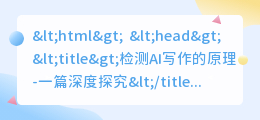
检测ai写作的原理

单机游戏怎么提取图片素材

怎么在图片中提取矢量

自媒体ai写作软件







